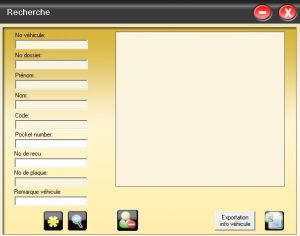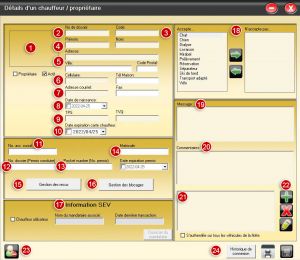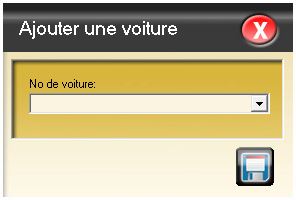Différences entre versions de « Répartition/Dossier chauffeur »
Sauter à la navigation
Sauter à la recherche
(Intro) |
(<noinclude>) |
||
| Ligne 71 : | Ligne 71 : | ||
{{Références}} | {{Références}} | ||
| + | <noinclude> | ||
{{Palette Guides}} | {{Palette Guides}} | ||
| + | </noinclude> | ||
Version du 27 août 2018 à 16:36
| Le dossier chauffeur est un module central pour le bon fonctionnement de la Répartition Fraxion, particulièrement au niveau de la gestion de la flotte, des restrictions, des autorisations et de l'administratif. |
Rechercher un chauffeurLa page de recherche (fig. 1, ci-contre) permet de trouver le dossier d'un chauffeur grâce à plusieurs critères de recherche.
Ces critères de recherche ne fonctionnent que si les champs des dossiers chauffeur sont bien renseignés. Les recherches partielles fonctionnent. En appuyant sur « Entrée », si la recherche trouve une correspondance, le résultat s'affichera dans le grand carré blanc (à droite). Comment créer un nouveau dossier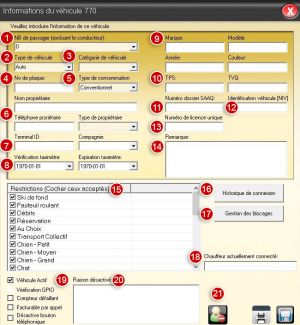 Fig. 4. Modifier les détails et les restrictions pour ce véhicule1. Pour créer un nouveau dossier chauffeur, cliquez sur le bouton avec l'étoile jaune (voir Fig. 1). La plupart des champs ne sont pas obligatoires, à l'exception de Code, Prénom, Nom. En vous référent aux chiffres sur l'image ci-contre, voici à quoi servent les champs :
Notes
|